在CentOS 7系统中,安装和使用pstree命令可以帮助用户以树状结构直观地展示进程间的父子关系,这对于系统管理和故障排查具有重要意义,本文将详细介绍在CentOS 7中安装pstree的步骤、使用方法及相关注意事项,帮助读者快速掌握这一实用工具。
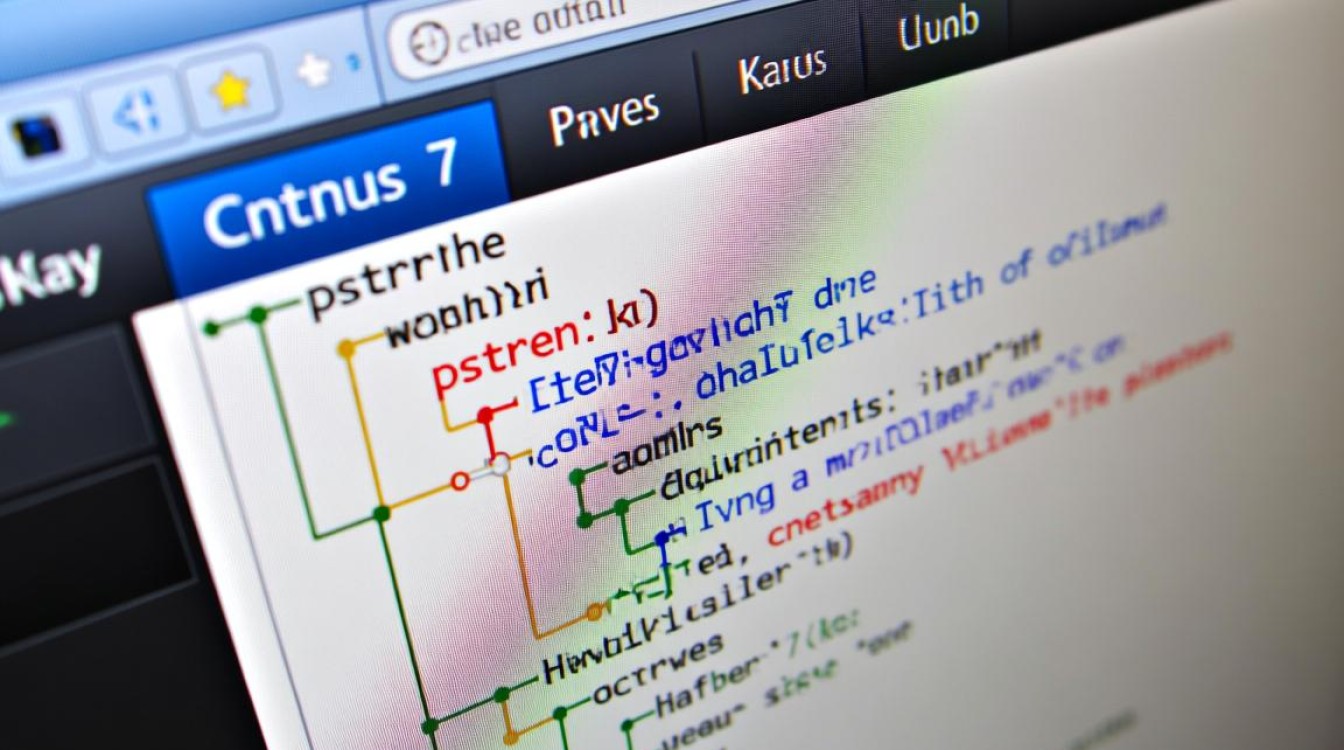
pstree命令简介
pstree(Process Tree)是一款基于Linux/Unix系统的进程查看工具,它通过树状图的形式呈现系统中所有进程的层级关系,与传统的ps命令相比,pstree的优势在于能够更清晰地展示进程的父子继承关系,便于用户快速定位特定进程的父进程或子进程,在CentOS 7中,pstree通常包含在psproc或psmisc软件包中,默认可能未安装,需要手动配置。
安装pstree前的准备工作
在安装pstree之前,确保系统已满足以下基本条件:
- 系统版本:确认当前系统为CentOS 7,可通过命令
cat /etc/redhat-release查看。 - 网络连接:确保系统可以访问Yum仓库,若为离线环境,需提前配置本地源。
- root权限:安装软件包需要管理员权限,建议使用
sudo或直接切换至root用户。
安装pstree的详细步骤
检查是否已安装pstree
在安装前,首先确认系统中是否已存在pstree命令,执行以下命令:
which pstree
若返回路径(如/usr/bin/pstree),则表示已安装;若提示“command not found”,则需进行安装。
使用Yum安装pstree
CentOS 7默认的Yum仓库中包含pstree所在的psmisc软件包,可通过以下命令安装:
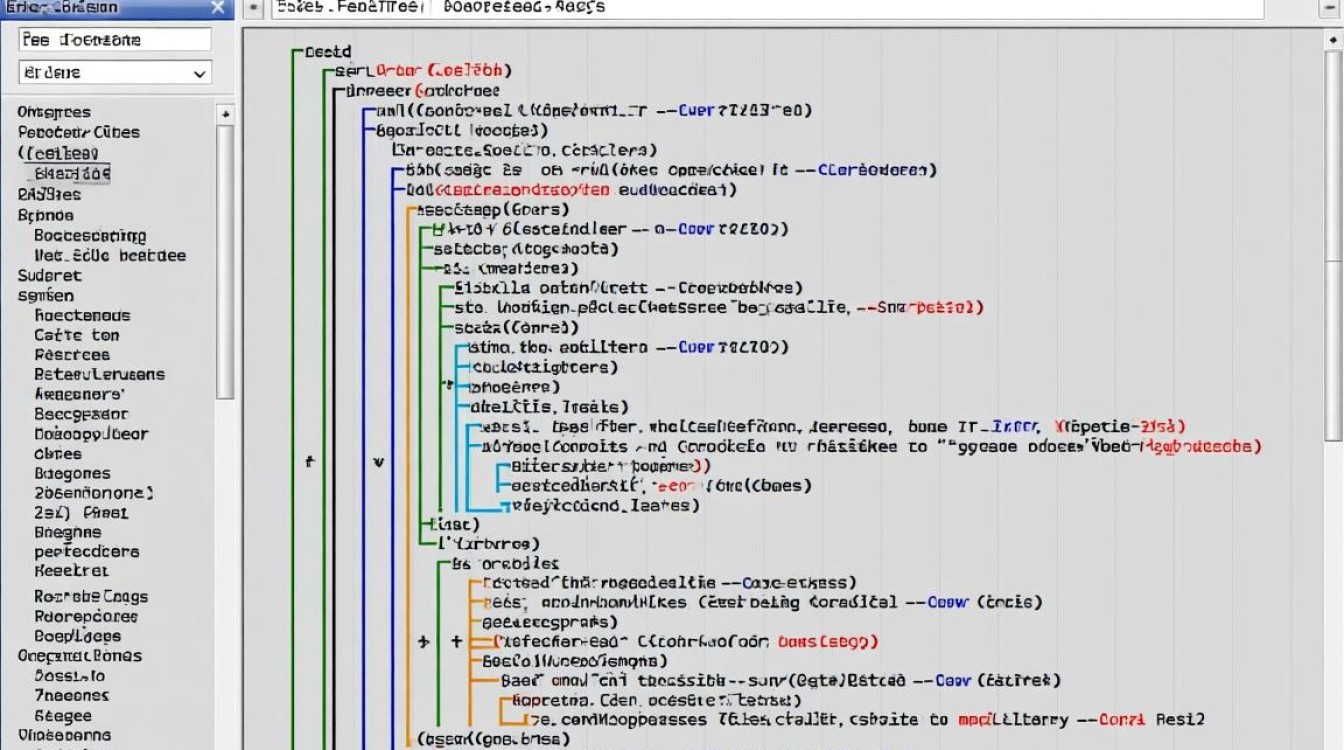
sudo yum install psmisc -y
安装过程中,Yum会自动解决依赖关系并下载所需文件,完成后,可通过pstree --version验证安装是否成功。
验证安装
安装成功后,执行以下命令查看pstree的基本用法:
pstree -p
该命令将以树状结构展示所有进程及其PID(进程ID),若能看到类似systemd(1)─┬─agetty(568)的输出,则说明安装无误。
pstree常用参数及示例
pstree支持多种参数,可根据需求调整输出格式,以下是常用参数及功能说明:
| 参数 | 功能描述 | 示例 |
|---|---|---|
-p |
显示进程ID(PID) | pstree -p |
-u |
显示用户名 | pstree -u |
-a |
显示命令行参数 | pstree -a |
-h |
高亮当前进程 | pstree -h |
-n |
按PID排序 | pstree -n |
示例1:查看特定用户的进程树
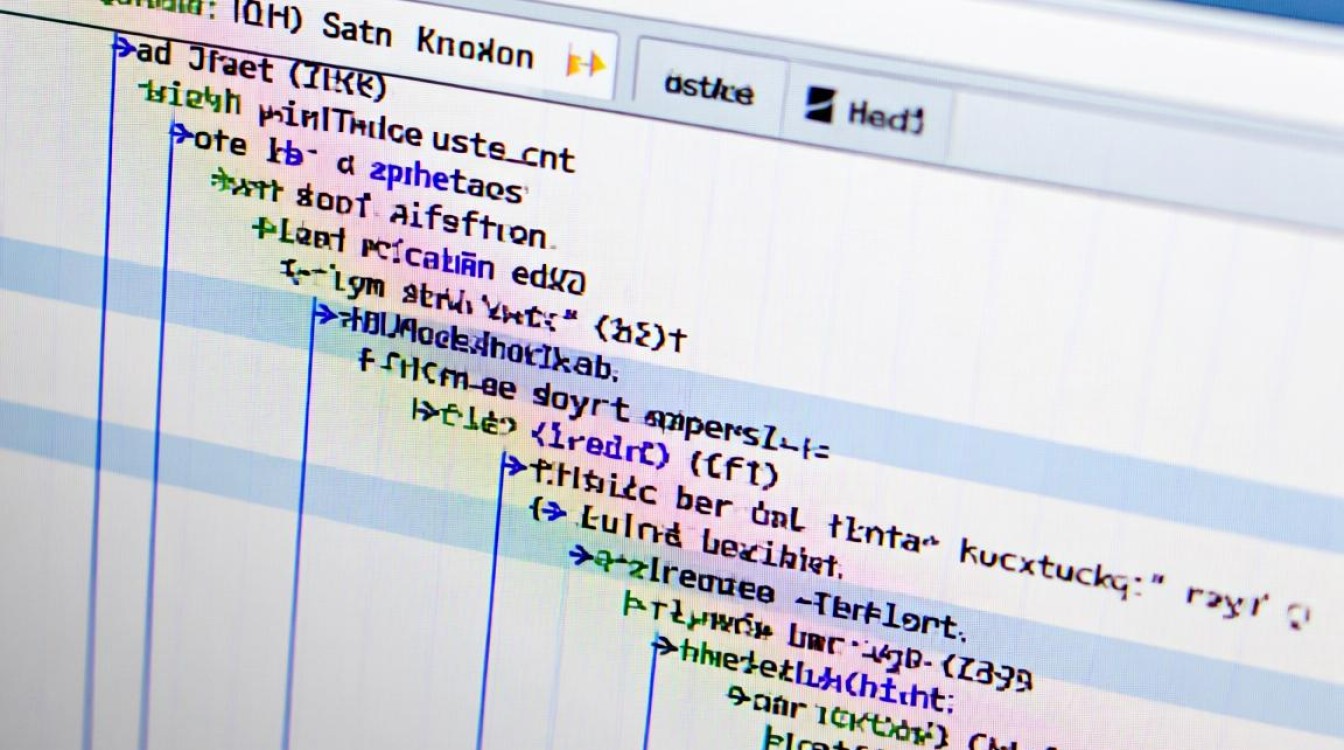
pstree -u username
示例2:以ASCII字符显示进程树
pstree -a
pstree的实际应用场景
- 进程管理:通过pstree可以快速定位僵尸进程或异常进程的父进程,便于终止或调试。
- 服务依赖分析:对于复杂的服务(如Nginx、MySQL),pstree能清晰展示各服务进程的启动顺序和依赖关系。
- 性能排查:当系统负载较高时,可通过pstree查看是否存在异常进程树(如大量重复子进程)。
常见问题及解决方法
- 安装失败:若Yum安装提示“No package psmisc available”,可能是Yum源配置问题,可尝试更新Yum缓存:
sudo yum clean all sudo yum makecache
- 权限不足:若执行pstree时提示“Permission denied”,可尝试使用
sudo或切换至root用户。
相关问答FAQs
Q1: pstree和ps命令有什么区别?
A1: ps命令以列表形式展示进程信息,适合查看单个进程的详细状态;而pstree以树状结构展示进程间的层级关系,更适合分析进程的父子继承和服务依赖,两者结合使用可更全面地管理系统进程。
Q2: 如何将pstree的输出保存到文件中?
A2: 可通过重定向符号将输出保存到文件,
pstree -p > process_tree.txt ```使用`>>`代替`>`;若需保存带格式的输出,可结合`tee`命令: ```bash pstree -p | tee process_tree.txt
通过本文的介绍,相信读者已能在CentOS 7系统中熟练安装和使用pstree命令,这一工具不仅能提升系统管理的效率,还能为日常运维工作提供直观的进程视角,建议结合实际场景灵活运用参数,充分发挥pstree的实用价值。